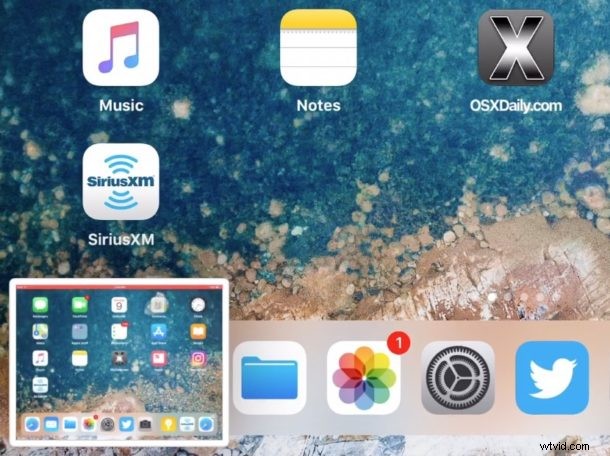
Nadat je een schermafbeelding hebt gemaakt van een iPhone of iPad in iOS 11 of hoger, verschijnt een klein miniatuurvoorbeeld van de schermafbeelding in de linkerbenedenhoek. Als je op dat screenshot-voorbeeld tikt, wordt Markup geopend waar je op het screenshot kunt tekenen of het snel kunt delen, maar als je je screenshot niet gaat markeren, heb je misschien liever dat het screenshot-voorbeeld niet langer op het scherm staat.
Momenteel is er geen manier om de screenshot-voorbeelden in iOS uit te schakelen, maar je kunt de screenshot-miniatuurvoorbeelden eenvoudig negeren en van het scherm van een iPad of iPhone duwen.
Hoe u de screenshotvoorbeelden in iOS 12, iOS 11 en nieuwer kunt sluiten
Het verbergen van de screenshot-voorbeelden zodra ze op het iOS-scherm verschijnen, is vrij eenvoudig, hier is hoe het werkt:
- Maak een screenshot zoals gebruikelijk in iOS (door tegelijkertijd op de Home-knop en Power-knop te drukken, behalve voor iPhone X, XS, XR, XS Max, iPad Pro 2018 +, gebruik in plaats daarvan Power + Volume Up)
- Wanneer het screenshotvoorbeeld in de linkerbenedenhoek verschijnt, tik en veeg je het screenshotvoorbeeld naar links om de miniatuurafbeelding onmiddellijk te sluiten
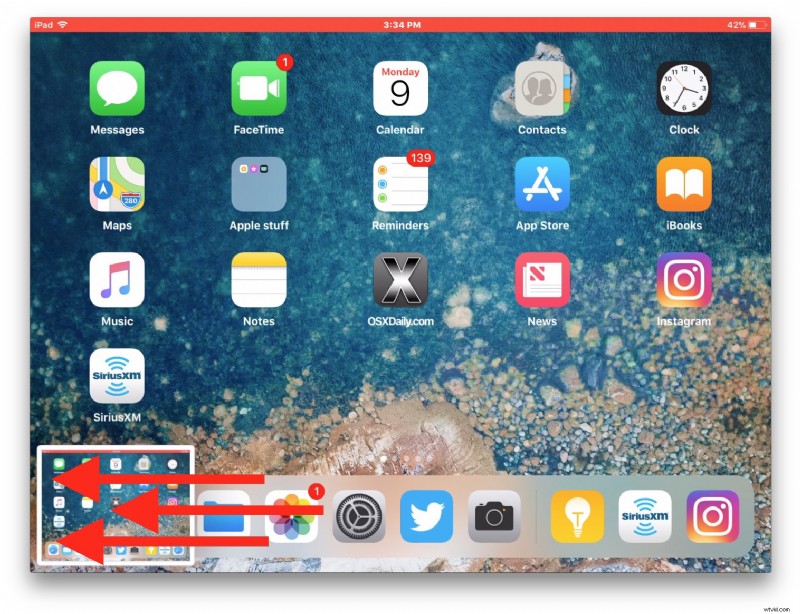
Je kunt dit zo vaak herhalen als nodig is om de screenshotvoorbeelden te sluiten.
De geanimeerde GIF hieronder demonstreert dit in actie, door naar links te vegen op de screenshotminiatuur om het voorbeeld te sluiten.
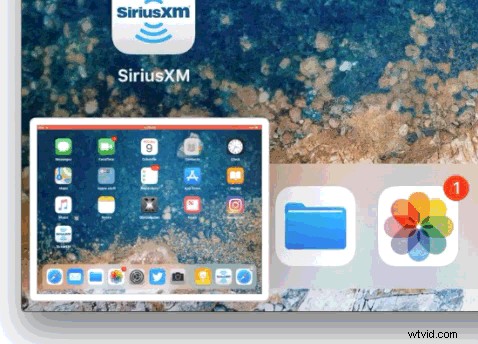
Onthoud dat als u op het screenshot-voorbeeld tikt, het wordt geopend in opmaak in plaats van te sluiten. Om het screenshotvoorbeeld te verbergen, moet je het van de linkerkant van het scherm wegvegen.
Je zult merken dat als je veel herhaalde schermafbeeldingen maakt in iOS 12 of iOS 11 of nieuwer, er een stapel miniaturen in de linkerbenedenhoek verschijnt. Je kunt ook de hele stapel screenshotvoorbeelden sluiten door naar links te vegen.
Voor nu is dit de enige methode om de screenshot-voorbeelden in iOS 11 en nieuwer te verbergen die in de hoek van het iPhone- of iPad-scherm verschijnen, maar misschien zal een toekomstige versie van iOS een instellingenschakelaar bieden om deze functie aan te passen of de screenshot uit te schakelen miniatuurvoorbeeld volledig.
